小米笔记本截屏快捷键是什么?
- 电子知识
- 2025-02-27
- 52
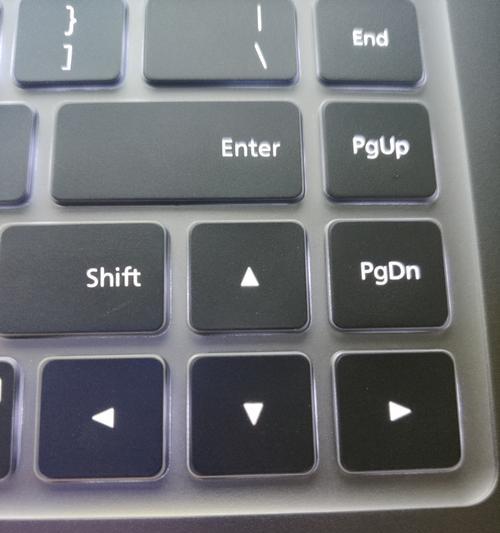
在日常使用小米笔记本进行工作和学习的过程中,截屏功能是一个非常实用的工具。它能帮助我们快速记录屏幕内容,用于报告、教学、或是解决技术问题等场景。小米笔记本截屏快捷键是什...
在日常使用小米笔记本进行工作和学习的过程中,截屏功能是一个非常实用的工具。它能帮助我们快速记录屏幕内容,用于报告、教学、或是解决技术问题等场景。小米笔记本截屏快捷键是什么呢?让我们走进这篇文章,一起探索和学习如何高效使用这一功能。
了解小米笔记本截屏快捷键
小米笔记本作为市场上受欢迎的笔记本电脑品牌之一,它的截屏快捷键与Windows系统的标准快捷键相同,即“PrtSc”(PrintScreen)键。通过这一按键,用户可以快速截取全屏图像并保存,或是截取特定区域进行编辑。
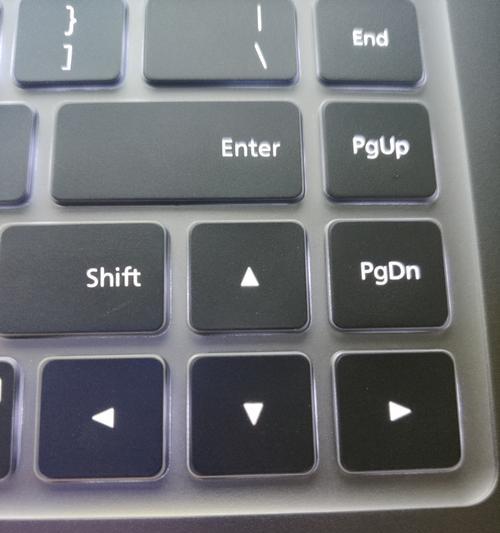
具体操作步骤介绍
步骤一:找到“PrtSc”键
小米笔记本通常会配备有完整的键盘布局,其中“PrtSc”键位于键盘上的功能键区域。在小米笔记本上,该键通常与功能键如“F1”、“F2”等共用一个键盘键位,需要同时按下“Fn”键(位于键盘的左下角)和“PrtSc”键才能触发截屏操作。
步骤二:使用“PrtSc”键截取全屏
1.确定您想要截取的屏幕内容,并确保小米笔记本处于开机状态。
2.将鼠标光标移动到屏幕的所需位置。
3.按下“Fn”键和“PrtSc”键,系统会自动将当前屏幕的截图保存到剪贴板中。
4.此时您可以打开“画图”程序或任何支持图片粘贴的应用程序,使用“Ctrl+V”组合键将截图粘贴出来。
5.您也可以直接打开一个图片编辑软件,选择“文件”菜单下的“新建”选项,将截图粘贴进新建的文件中。
6.完成编辑后,即可保存您的截屏图片。
步骤三:截取特定区域
如果您需要截取屏幕的特定区域,可以使用“Windows”键+“Shift”键+“S”键的组合,这将激活Windows10中的“截图和标记”工具。您随后可以拖拽鼠标选择您需要的部分进行截取。

常见问题解答
Q1:截屏保存的位置在哪里?
小米笔记本截屏默认保存到剪贴板中,如果想要将其保存为文件,您可以使用“画图”、“Photoshop”、“美图秀秀”等图片编辑软件,将截图粘贴并保存到指定位置。
Q2:截屏快捷键在小米笔记本的哪个版本上有效?
“PrtSc”键作为截屏的标准快捷键,在所有型号的小米笔记本上,以及大多数配备Windows操作系统的计算机上都是有效的。
Q3:截屏过程中有可能出错吗?
截屏操作本身简单且可靠,但可能会由于系统资源占用过高或软件冲突导致未能成功截屏。建议用户在系统运行流畅时进行截屏操作。
Q4:截屏后如何进行高效编辑?
截屏后,您可以使用任何图像编辑软件进行编辑,如“Photoshop”、“美图秀秀”等。如果只是简单地进行标注和说明,Windows系统自带的“画图”工具也非常方便。

结语
小米笔记本截屏快捷键“PrtSc”键的使用方法已经非常清晰地介绍给大家。在使用过程中,记得结合“Fn”键进行操作,并根据需要选择全屏截取或区域截取的方式。掌握这些截屏技巧后,无论是进行工作汇报,还是分享游戏精彩瞬间,都将变得异常简单。希望本文对您使用小米笔记本进行高效截屏提供了帮助。
本文链接:https://www.usbzl.com/article-42103-1.html

